Spieler-Bereich
Im Spieler-Bereich werden die Spieler, Instrumente und Gruppen in Ihrem Projekt aufgelistet.
Wenn der Spieler-Bereich nicht sichtbar ist, führen Sie einen der folgenden Schritte aus:
-
Klicken Sie auf den Ein-/Ausblenden-Schalter am linken Rand des Hauptfensters.
-
Wählen Sie .
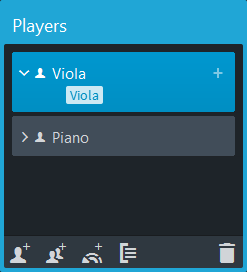
Abbildung: Spieler-Bereich im Einrichtungsmodus
Im Spieler-Bereich werden alle Gruppen, Spieler und Ensembles innerhalb Ihres Projekts in Form von Karten aufgeführt. Auf jeder Spieler-Karte wird Folgendes angezeigt:
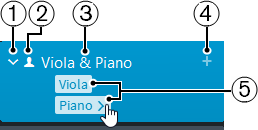
-
Ein-/Ausblenden-Pfeil
Erweitert/Minimiert die Spieler-Karte.
-
Spieler-Typ
Zeigt an, ob es sich bei dem Spieler um einen Solospieler
 oder einen Satzspieler
oder einen Satzspieler  handelt.
handelt. -
Name des Spielers
Zeigt den Namen des Spielers an. Dorico fügt die Namen der zugewiesenen Instrumente automatisch dem Namen des Spielers hinzu. Falls nötig, können Sie den Spieler umbenennen.
-
Instrumente hinzufügen (Symbol)
Öffnet ein Einblendmenü, aus dem Sie ein Instrument für den Spieler auswählen können.
-
Instrumentenliste
Wenn die Spieler-Karte erweitert wird, werden alle Instrumente angezeigt, die dem Spieler zugewiesen sind. Wenn Sie mit dem Mauszeiger über den Namen eines Instruments fahren, wird ein Pfeil
 angezeigt, mit dem Sie ein Kontextmenü mit weiteren Optionen öffnen können.
angezeigt, mit dem Sie ein Kontextmenü mit weiteren Optionen öffnen können.
Am unteren Rand des Spieler-Bereichs stehen die folgenden Optionen zur Verfügung:
- Solospieler hinzufügen
-

Fügt Ihrem Projekt einen einzelnen Spieler hinzu
AnmerkungFür jeden Solospieler, den Sie hinzufügen, fügt Dorico dem Layouts-Bereich automatisch ein Einzelstimmen-Layout hinzu.
- Satzspieler hinzufügen
-

Fügt Ihrem Projekt einen Spieler hinzu, der für mehrere Spieler steht, die alle dasselbe Instrument spielen.
AnmerkungFür jeden Satzspieler, den Sie hinzufügen, fügt Dorico dem Layouts-Bereich automatisch ein Einzelstimmen-Layout hinzu.
- Ensemble hinzufügen
-

Fügt Ihrem Projekt mehrere Spieler hinzu, die für Standardkombinationen von Musikinstrumenten stehen.
AnmerkungWenn Sie ein Ensemble hinzufügen, fügt Dorico dem Layouts-Bereich automatisch Einzelstimmen-Layouts für jeden Spieler im Ensemble hinzu.
- Gruppe hinzufügen
-

Fügt Ihrem Projekt eine Gruppe hinzu, der Sie alle Arten von Spielern zuweisen können.
- Spieler löschen
-

Löscht ausgewählte Spieler oder Gruppen aus dem Spieler-Bereich.
Die Reihenfolge, in der die Spieler aufgelistet werden, entspricht der Standardreihenfolge, in der sie in einem Layout erscheinen. Sie können die Reihenfolge der Spieler für jedes einzelne Layout in den Layout-Optionen ändern. Wählen Sie im Dialog Layout-Optionen die Spieler-Kategorie aus, aktivieren Sie im Abschnitt Benutzerdefinierte Spielerreihenfolge die Option Benutzerdefinierte Spielerreihenfolge verwenden und ändern Sie die Reihenfolge der aufgelisteten Spieler.